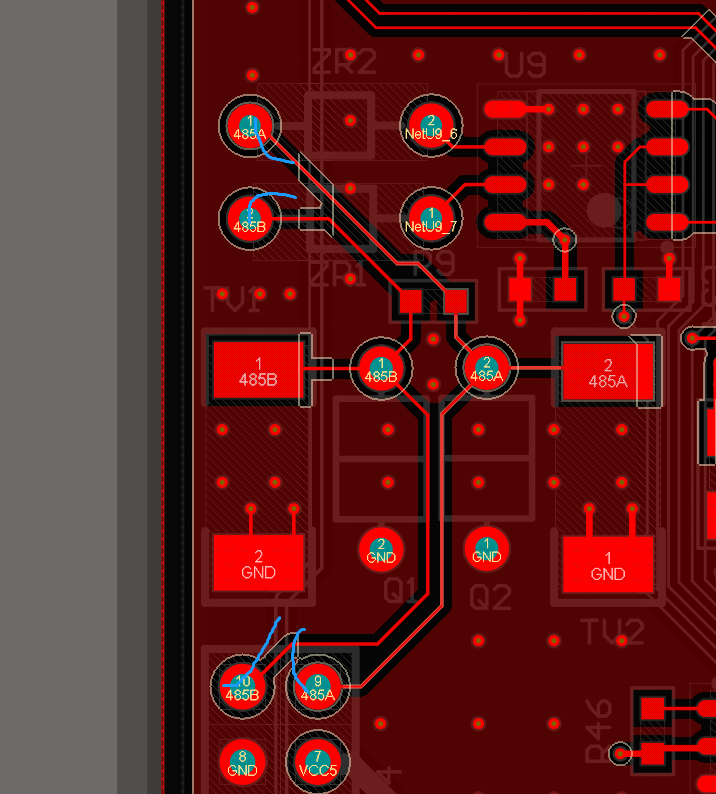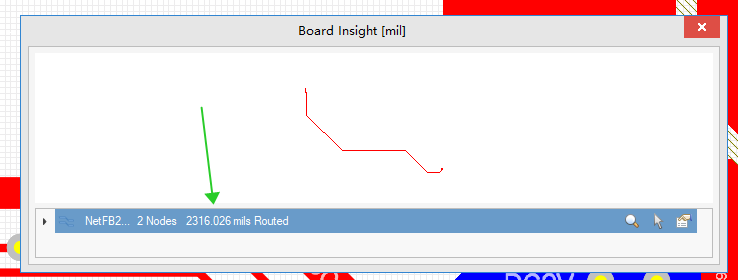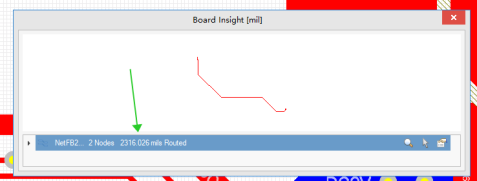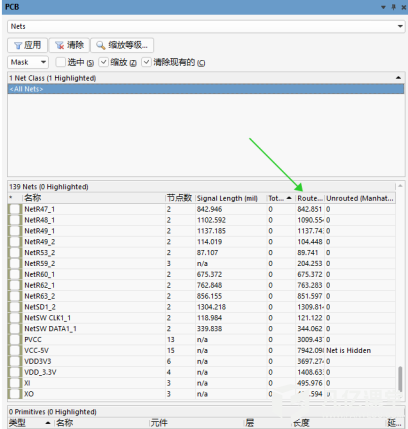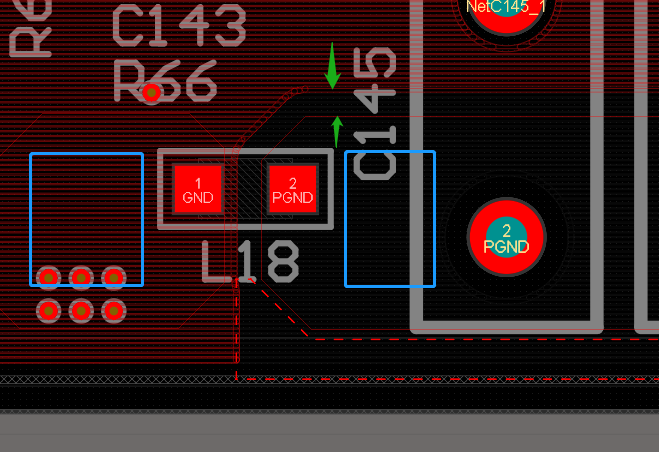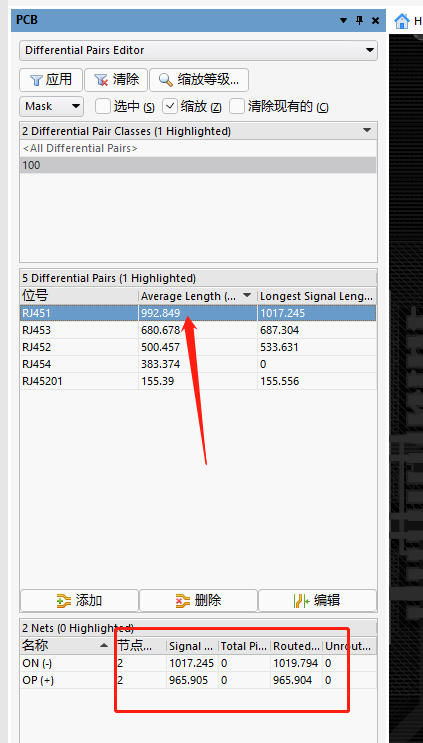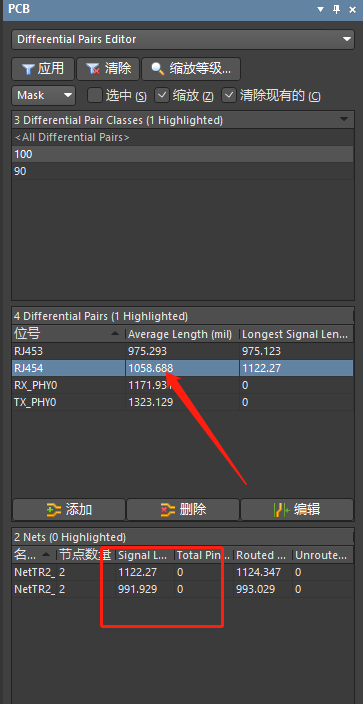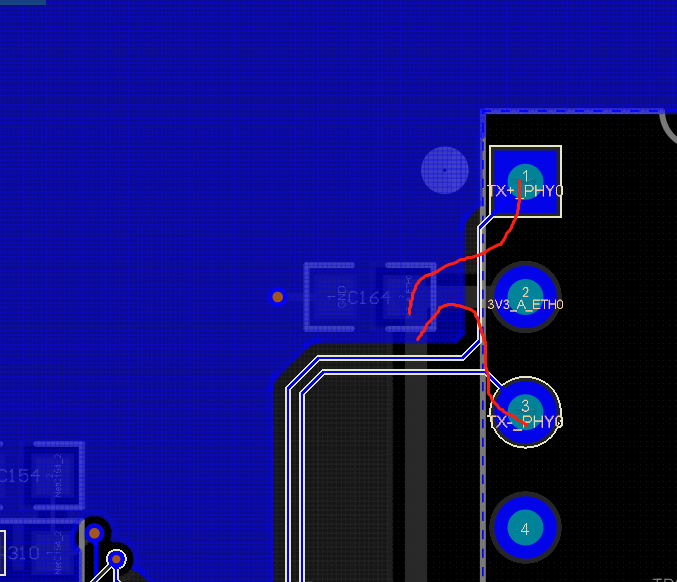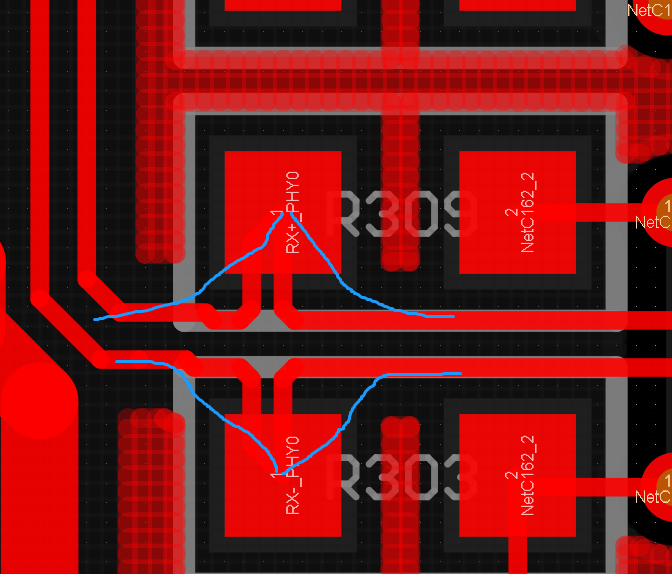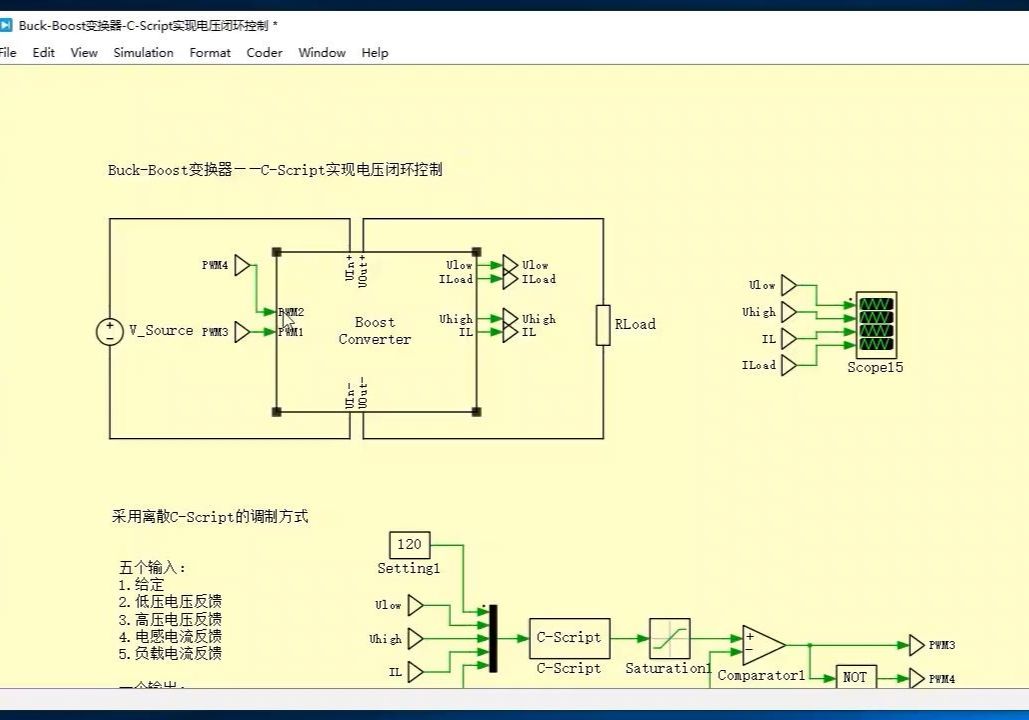怎么样等间距的复制很多过孔?怎么带网络的复制走线?又或者是怎么样把元件的位号及网络从当前的这个PCB调用到另一个PCB板中呢?PCB设计当中经常会遇到这些问题,可以使用特殊粘贴也可以称为智能粘贴法来实现。
1、选中需要复制的元素,有过孔,元件,走线等等,我们就以复制过孔为例。
对于选中的过孔进行“Ctrl+C”,进行复制,然后快捷键EA,或者在“编辑”菜单栏中选中“特殊粘贴”选项,弹出对应对话框,如图1所示。
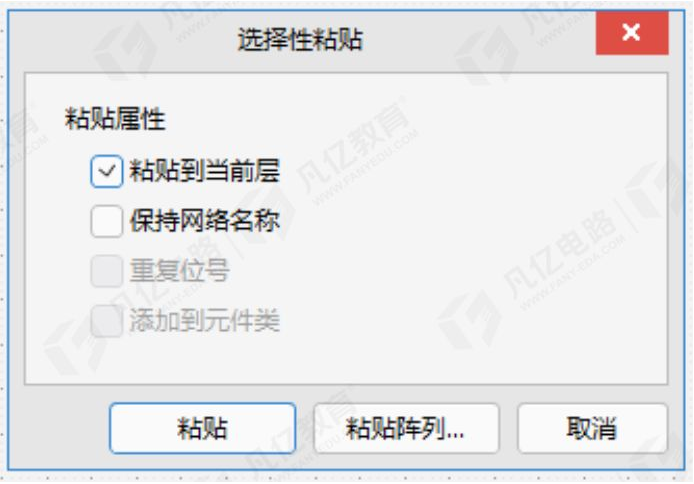
图1“选择性粘贴”对话框
属性里面有:
1)对于复制好的元素粘贴到当前层,这个看自己设计而定。一般情况下粘贴在当前层。
2)保持网络名称:就是带网络的复制,这个可以区别于基本的ctrl+c/v进行复制。
然后就可以直接点击粘贴进行直接粘贴,如果想要有间距,有数量,有形状的粘贴,就进入我们的阵列粘贴设置。
1)点击粘贴阵列,进行阵列粘贴设置,如图2所示。
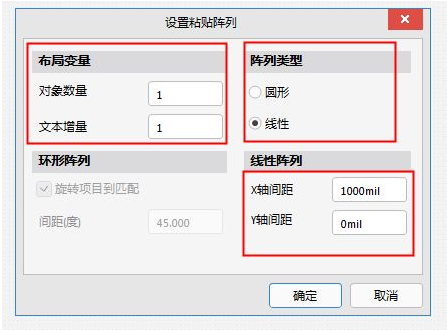
图2 阵列粘贴设置
2)如果进行线性粘贴:就在右方阵列类型:线性,左框的就是粘贴数量,及增量的设置。右下方就是为X/Y方向等间距的粘贴距离设置。
3)如果需要进行圆形粘贴,如图3设置:
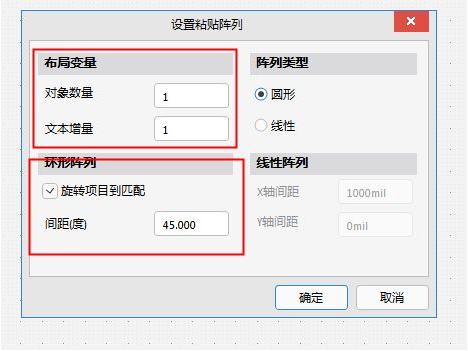
图3 圆形阵列粘贴设置
4)左上框跟线性粘贴一样,设置粘贴数量及增量的参数。
5)左下框就是我们等角度的角度设置参数。
声明:本文凡亿教育原创文章,转载请注明来源!

 扫码关注
扫码关注